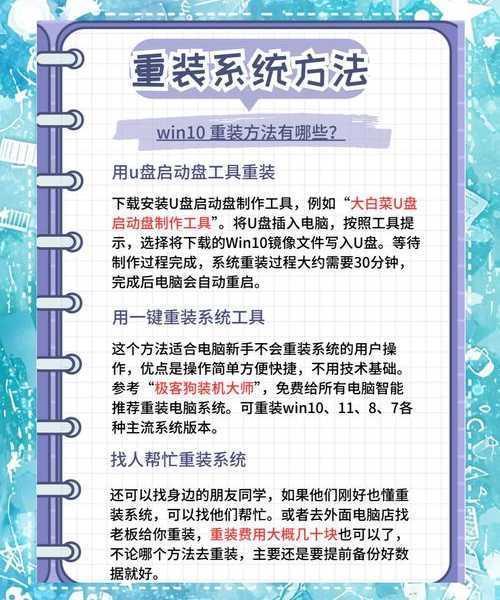别急着扔电脑!手把手教你搞定window7重装,老机器也能焕发新生
嘿,朋友们!是不是感觉你的老伙计——那台装Windows 7的电脑越来越慢了?开机转圈圈能去泡杯茶,打开个软件都卡成PPT?先别急着让它“退休”,今天我就来跟你聊聊怎么通过一次彻底的**window7重装**,让它重获新生。这事儿没你想的那么复杂,跟着我的步骤走,小白也能轻松搞定!
一、重装前必看:做好这些准备,避免数据“悲剧”
说真的,每次看到有人因为重装系统导致重要文件全没了的案例,我都挺心疼的。所以,咱们第一步不是直接开干,而是做好万全准备。
1. 你的数据备份好了吗?
这是
最最最重要的一步!**window7重装教程**的第一步永远是备份。
- 桌面、文档、下载文件夹:这些地方通常是文件的“重灾区”,务必检查。
- 浏览器书签:登录浏览器账号同步,或者手动导出书签文件。
- 软件配置和密钥:比如Office的激活信息、专业软件的序列号等。
- 驱动备份:尤其是一些小众硬件的驱动,可以先使用驱动精灵等工具备份一份。
2. 准备一个8GB以上的U盘
这是咱们今天的主角——
系统安装盘。一个质量好点的U盘能避免很多读写错误。接下来,我们就来制作一个专属于你的**window7重装u盘启动盘**。
二、实战开始:制作启动盘与BIOS设置
1. 获取系统镜像与制作工具
首先,你需要一个纯净的Windows 7系统镜像文件(.ISO格式)。建议从微软官方或可靠的渠道下载。然后,我们需要一个工具把镜像写入U盘。我强烈推荐使用
Rufus这个小工具,它免费、小巧且功能强大,是制作**window7重装u盘启动盘**的利器。
使用Rufus的步骤很简单:
- 插入U盘(注意:制作过程会格式化U盘,请再次确认U盘内无重要数据)。
- 打开Rufus,在“设备”处选择你的U盘。
- 点击“选择”,找到你下载好的Windows 7镜像文件。
- 分区类型通常选择“MBR”,目标系统类型选择“BIOS或UEFI”。
- 点击“开始”,等待进度条走完即可。
2. 进入BIOS设置U盘启动
这是很多新手觉得最“神秘”的一步,其实很简单。重启电脑,在开机出现品牌Logo时,连续按特定的键(通常是
F2、Delete、F12、Esc等,具体看你电脑的品牌)进入BIOS设置界面。
进入后(界面可能是蓝色、灰色或图形化的),找到“Boot”或“启动”选项,将
U盘启动项调整到第一位。保存设置并退出,电脑会自动重启,这时就会从你的U盘启动了。
三、核心操作:一步步完成系统安装
电脑从U盘启动后,你会看到Windows安装界面。别紧张,跟着提示走。
1. 磁盘分区与格式化
这一步是
整个window7重装过程的关键。
- 在“您想将Windows安装在何处?”的界面,你会看到磁盘分区列表。
- 为了彻底清洁,建议删除原有的系统分区(通常是第一个分区)。选中它,点击“删除”。(再次提醒:确保数据已备份!)
- 删除后,该空间会显示为“未分配的空间”。选中它,点击“新建”,设置分区大小(通常C盘建议至少80GB),然后点击“应用”。
- 系统可能会自动创建一些额外的小分区(如100MB的系统保留分区),这是正常的,不用管它。
- 最后,选择主分区(通常是“驱动器0 分区2”),点击“格式化”,然后“下一步”开始安装。
2. 等待安装与初始设置
接下来就是自动安装过程,电脑会重启数次。完成后,会进入初始设置界面,包括设置用户名、密码、网络等。这里有个小技巧:在设置网络时,可以先选择“跳过”,以免系统在后台自动下载大量更新,影响初始设置速度。这就是一个非常实用的**window7重装步骤详解**中的小窍门。
四、收尾工作:装驱动、打补丁、装软件
系统装好了,但事情还没完。现在的系统就像毛坯房,我们得进行“精装修”。
1. 安装驱动程序
这是决定系统能否稳定运行的关键。你可以使用电脑品牌官网的驱动支持页面,或者使用驱动人生、驱动精灵等工具自动检测安装。确保
网卡驱动最先安装,这样才能上网下载其他驱动。
2. 安装系统更新与必备软件
连上网后,打开Windows Update,让它自动下载并安装所有重要更新(这个过程可能很长,需要耐心)。同时,可以开始安装你需要的软件,如办公软件、浏览器等。记住一个原则:
用到什么装什么,保持系统简洁。
五、总结与避坑指南
好了,一次完整的**window7重装**就大功告成了!是不是感觉电脑快如闪电?最后,我再送你几个“避坑”锦囊:
- 坑1:安装失败。多半是镜像文件损坏或U盘质量问题。重新下载镜像或换一个U盘制作启动盘。
- 坑2:装完系统后无法上网。这就是没提前准备好网卡驱动的后果。请务必在重装前,用驱动工具备份好所有驱动,或提前下载好网卡驱动到U盘里。
- 坑3:新系统依然很卡。检查是否把软件都装在了C盘?或者是不是硬件本身确实已经到了极限(比如机械硬盘)。
希望这篇超详细的**window7重装步骤详解**能帮到你。重装系统是一项非常有用的技能,它能帮你解决很多电脑的疑难杂症。如果过程中遇到任何问题,欢迎随时来我的博客留言交流!